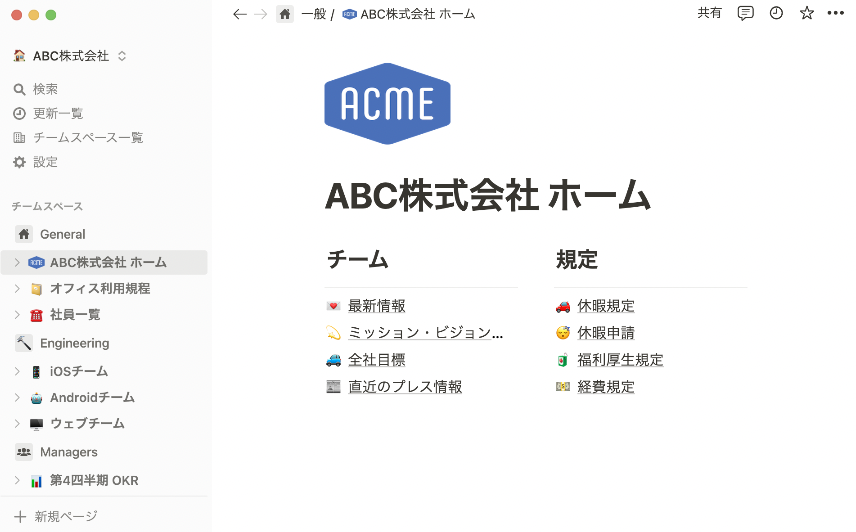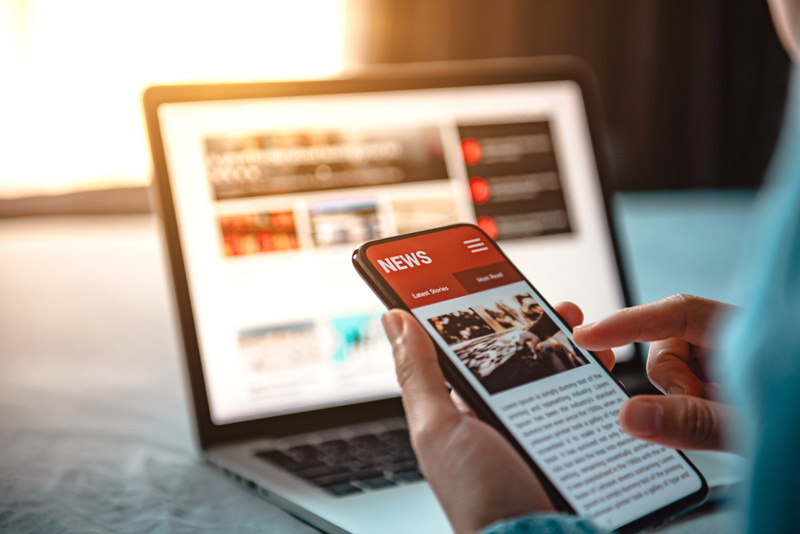社内wikiとは?導入メリット、注意点、ツール選びのポイントも解説

「社内wikiってどんなもの? 利用するとどんなメリットがある?」
「会社で社内wikiを導入することになったが、どれを選べばいい?」
そんな疑問を持っている方はいませんか?
社内wikiとは、「特定の企業内の情報を集積・共有する社内版Wikipedia(ウィキペディア)」のようなものです。
社内の誰でも記事ページを作成、編集、閲覧することができ、「業務マニュアル」「各種申請手続きのしかた」「資料やデータ」などさまざまな情報を共有することが可能です。
これを導入することで、以下のようなメリットが期待できます。
- 業務効率化が期待できる
- ナレッジを一元管理、共有できる
- 業務の属人化を防ぎ、業務品質が向上する
- 人材育成コストを削減できる可能性がある
ただし、以下のことに注意しなければ、導入効果が得られない恐れがありますので気をつけてください。
- 情報はひとつにまとめる
- 検索しやすくする
- 社内に浸透させるには特別な施策が必要
- 情報の精査や更新の管理が必要
- 既存の情報共有ツールがある場合は、使い方を整理する
そこでこの記事では、社内wikiを導入する前に知っておくべきことをまとめました。
- ◎「社内wiki」とは?
- ◎社内wikiの機能と活用シーン
- ◎他の情報共有ツールとの違い
- ◎社内wikiを導入するメリット
- ◎社内wikiを導入する際の注意点
- ◎社内wikiツール選びのポイント
- ◎社内wikiの導入を成功させるポイント
- ◎主な社内wiki作成ツール
最後まで読めば、知りたいことがわかるでしょう。
この記事で、あなたの会社が最適な社内wikiを導入、活用できるよう願っています。
目次:
- 1.社内wikiとは
- 1-1.「社内wiki」とは?
- 1-2.社内wikiの機能と活用シーン
- 1-3.他の情報共有ツールとの違い
- 2.社内wikiを導入するメリット
- 2-1.業務効率化が期待できる
- 2-2.ナレッジを一元管理、共有できる
- 2-3.業務の属人化を防ぎ、業務品質の向上も期待できる
- 2-4.人材育成コストを削減できる可能性がある
- 3.社内wikiを導入する際の注意点
- 3-1.情報はひとつにまとめる
- 3-2.検索しやすくする
- 3-3.社内に浸透させるには特別な施策が必要
- 3-4.情報の精査や更新の管理が必要
- 3-5.既存の情報共有ツールがある場合は、使い方を整理する
- 4.社内wikiツール選びのポイント
- 4-1.クラウド型かオンプレミス型か
- 4-2.必要十分な機能が備わっているか
- 4-3.検索機能が充実しているか
- 4-4.誰でも使いやすいか
- 4-5.情報セキュリティレベルは十分か
- 4-6.コストは適正か
- 4-7.サポート体制が整っているか
- 5.社内wikiの導入を成功させるポイント
- 5-1.導入の目的を明確にする
- 5-2.導入のためのプロジェクトチームを作り、計画的に進める
- 5-3.運用ルールはできるだけシンプルにする
- 5-4.権限を設定する
- 5-5.事前にある程度情報を入力しておく
- 5-6.書き込みに対してインセンティブなどを用意する
- 6.主な社内wiki作成ツール
- 6-1.notion
- 7.まとめ
1.社内wikiとは
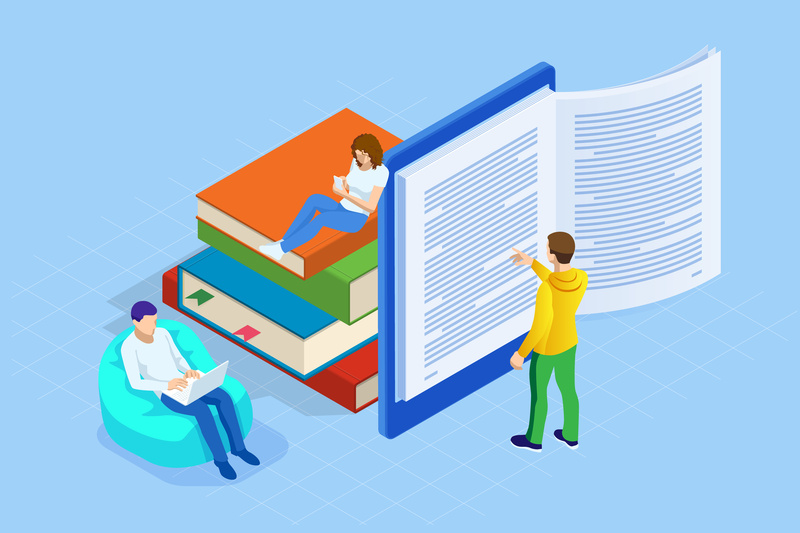
そもそも「社内wiki」とはどんなものでしょうか?
何のために使われるのでしょう?
まずはその意味を正しく理解するところから始めましょう。
1-1.「社内wiki」とは?
「社内wiki」とは、「特定の企業内の情報を集積・共有する社内版Wikipedia(ウィキペディア)」のようなものです。
Wikipedia同様に、社内の誰でも記事ページを作成、編集、閲覧することができる、いわば「社員みんなで作る会社の百科事典」とも言えます。
たとえば、従業員がそれぞれ社内wikiに情報を書き込んで登録します。
「業務マニュアル」「社内規定」「申請手続きのしかた」「各種プロジェクト」「接待で使えるお店リスト」など、必要な情報なら何を書き込んでも構いません。
これらの情報は、「検索機能」で検索すれば、どこからでもすぐ閲覧することができます。
それまで「担当のAさんに聞かなければわからない」「◯◯部のメンバーしか知らない」など属人化していた知識や情報も全社で共有できるので、業務の効率や生産性のアップに役立ちます。
また、「ファイル共有機能」で資料やデータ、設計図や仕様書なども保管、共有できますので、テレワークでもオフィスにいるのと同様に資料や情報にアクセスすることが可能です。
近年は、これを簡単に作成できる「社内wikiツール」がいろいろと提供されていて、活用する企業が増えています。
1-2.社内wikiの機能と活用シーン
社内wikiには、以下のようなさまざまな機能があります。
【社内wikiの主な機能】
- WEB上での文書作成、編集
- 検索
- 変更履歴の管理:いつ誰が記事を変更したかを記録
- 権限設定:アクセス制限、記事の作成、編集権限の設定など
- ファイル共有:文書や動画などを共有
- コメント:記事に対してフィードバックや質問などをコメント
- 情報セキュリティ対策:アクセスログ、2段階認証、閲覧履歴の管理 など
これらの機能を活用すれば、たとえば以下のようなことが可能です。
【社内wikiの活用シーン例】
- 業務マニュアルの作成、更新
- 社内FAQでわからないことを検索
- 社内規則の共有、周知
- 日報、月報などの記録
- 会議の議事録や企画案などを共有、コメント機能を利用して議論 など
上記以外にも、社内で必要な情報や資料などを社内wikiに蓄積しておくことで、わからないことはいつでも検索、参照できるようになるでしょう。
1-3.他の情報共有ツールとの違い
社内wikiは「情報共有ツール」のひとつですが、他にも類似のツール、サービスがいくつかあります。
では、どのような情報共有ツールがあるのでしょうか?
それは以下を見てください。
【主な情報共有ツールの種類と特徴】
- 横にスクロールします
| ツール | 特徴 |
|---|---|
| 社内wiki |
情報の蓄積、共有がメイン 企業版Wikipediaのような役割 |
| 社内SNS | チャットなどのコミュニケーションがメイン |
| 社内FAQ | 情報を蓄積、社員の自己解決を促すのがメイン |
| オンラインストレージ | データファイルの保管が目的 |
| プロジェクト管理ツール | プロジェクトの進捗管理がメイン |
| グループウェア | ファイル共有、コミュニケーション、スケジュールやタスク管理など多彩な機能を搭載 |
それぞれの特徴と、社内wikiとの違いを説明します。
1-3-1.社内SNS
「社内SNS」は、特定の企業の社員間のみで利用されるコミュニケーションツールです。
チャット形式でやりとりするものを中心に、音声通話やビデオ通話などができるものもあります。
これを活用すれば、わからないことがあればすぐに質問したり、重要事項を周知したりすることができ、社内のコミュニケーション活性化にも役立ちます。
社内wiki同様に、文書や動画などの情報データを共有することもできますが、基本的にはリアルタイムでのやりとりが中心なので、ただ情報をアップするだけでは、新しいチャットが追加されるとどんどん流れていってしまいます。
そのため、「情報の保管、蓄積、検索をしやすくする方法」には工夫が必要です。
【社内wikiと比較して】
| 特徴・違い |
社内wiki:情報の蓄積・共有がメイン 社内SNS:チャットなどでのコミュニケーションがメイン |
|---|---|
| メリット |
|
| デメリット |
|
1-3-2.社内FAQ
「社内FAQ」は、企業などの公式サイトにある「よくある質問」の社内版です。
自社内でよくある質問とそれに対する回答を掲載、検索機能をつけることで、社員の誰でもわからないことがあればすぐ調べて自己解決できるようになっています。
社員が自分の知りたいことを調べるのはもちろん、顧客からの問い合わせがあった際に、それに対する正しい回答を確認することもできるため、コールセンターやヘルプデスクなどでも非常に有効です。
ただ、回答の正確性を期すためには、管理担当者を決めて内容を精査すること、定期的に更新して新しいFAQを追加したり修正することが必要です。
また、基本的には疑問や問題を自己解決するためのツールですので、社員間のコミュニケーションもはかりたい場合は、他のコミュニケーションツールと連携する必要があるかもしれません。
社内FAQは、それだけで独立した情報共有ツールとして利用することもできますが、社内wikiツールの中には社内FAQ機能を備えているものもあります。
つまり、社内FAQは社内wikiの一部だとも言えるでしょう。
【社内wikiと比較して】
| 特徴・違い |
社内wiki:社員間での情報の蓄積・共有がメイン 社内FAQ:情報を蓄積し、社員の自己解決を促すのがメイン |
|---|---|
| メリット |
|
| デメリット |
|
1-3-3.オンラインストレージ
「オンラインストレージ」は、インターネット上にデータを保管、共有できるクラウドサービスです。
「クラウドストレージ」とも呼ばれます。
インターネットを通じてストレージ(=補助記憶装置)に接続し、データファイルをアップロードしたりダウンロードしたりすることができます。
クラウドサービスなので、契約すればすぐに利用でき、自社でサーバーを用意するより低コストで導入できます。
また、容量がいっぱいになれば、簡単に拡張できるのも利点です。
ただ、インターネット接続が必須なのでオフラインでは利用できません。
また、基本的には既存のサービスをそのまま利用するもので、機能や情報セキュリティを自社向けにカスタマイズするのは難しいでしょう。
【社内wikiと比較して】
| 特徴・違い |
社内wiki:社内での情報・ナレッジ共有が目的 オンラインストレージ:データファイルの保管が目的 |
|---|---|
| メリット |
|
| デメリット |
|
1-3-4.プロジェクト管理ツール
「プロジェクト管理ツール」は、文字通りプロジェクトの進捗を管理するツールです。
タスク管理、スケジュール管理などの機能に加えて、チャットやファイル共有などもできるため、プロジェクトメンバー間で情報共有しながら業務を進めることができます。
ただ、あくまでもプロジェクト管理のためのツールであり、社内情報を共有する社内wikiとは目的が異なります。
プロジェクトメンバーの間での情報共有には有効で使いやすいですが、全社的な情報を共有していつでも参照したい、問題を自己解決したいというニーズにはあまり沿わない恐れがあります。
【社内wikiと比較して】
| 特徴・違い |
社内wiki:情報の蓄積・共有がメイン プロジェクト管理ツール:プロジェクトの進捗管理がメイン |
|---|---|
| メリット |
|
| デメリット |
|
1-3-5.グループウェア
「グループウェア」は、企業内での情報共有に関するさまざまな機能を備えたオールインワンのツールです。
主な機能としては、メール、チャット、WEB会議、ファイル共有、スケジュール管理、タスク管理などがあり、ここまで挙げた社内SNS、ストレージ、プロジェクト管理などの役割をすべてまとめたものと言えるでしょう。
中には社内wiki機能を備えたグループウェアもあり、社内での情報共有による業務効率化、生産性向上に有効です。
ただ、グループウェアの機能は幅広すぎて、使いこなせないケースもあります。
また、社内wikiとしての機能という点では、「グループウェアの社内wiki」より「社内wikiに特化したツール」の方が充実しているでしょう。
【社内wikiと比較して】
| 特徴・違い |
社内wiki:情報の蓄積・共有に特化した機能が充実 グループウェア:ファイル共有だけでなく、コミュニケーション、スケジュールやタスク管理など業務効率化のための多彩な機能を搭載 |
|---|---|
| メリット |
|
| デメリット |
|
2.社内wikiを導入するメリット

社内wikiがどんなものか、わかったかと思います。
では、これを導入するメリットとは何でしょうか?
それは主に以下の4点です。
- 業務を効率化できる
- ナレッジを一元管理、共有できる
- 業務の属人化を防ぎ、業務品質が向上する
- 人材育成コストを削減できる
それぞれ説明しましょう。
2-1.業務効率化が期待できる
社内wikiの第一の目的は、情報を一元化して蓄積し、誰でもいつでも閲覧できるようにすることで、業務を効率化し生産性をアップさせることです。
たとえば、日々の業務でわからないことがあると、担当部署や担当者に聞いて対応するでしょう。
が、担当者からすぐ回答が得られるとは限りませんので、その間タイムラグが生じます。
また、「聞きたいことがあるけれど、誰に聞けばいいのかわからない」というケースや、「資料を作成するために確認したいことがいくつかあるが、それぞれ担当者が違うので全員に問い合わせなければならない」といった場合は、聞き回るだけで大変な手間です。
質問される方も、回答に時間を取られますし、「いろいろな部署から何度も同じことを聞かれる」といったストレスも生じます。
それが、社内wikiがあれば、疑問がある人は検索するだけで自己解決しやすくなります。
資料作成中にわからないことが出てきても、顧客から問い合わせがあっても、すぐに回答が得られるので、業務の効率化が期待できるでしょう。
2-2.ナレッジを一元管理、共有できる
もうひとつ、社内wikiの目的は、ナレッジの一元管理と共有です。
業務マニュアルや顧客情報、会議の議事録、プロジェクトの進捗などは、各部署がそれぞれに作成、管理しているという企業も多いでしょう。
この場合、たとえば部署Aで欲しい情報を部署Bがすでに持っていたとしても、それに気づけず新たに情報を取り直す、という無駄が生じるかもしれません。
また、部署Aが顧客に営業連絡をしたところ、「直近で部署Bからも営業されたが、どうなっているのか?」と不審がられる、といった行き違いも起こり得ます。
そこで役立つのが社内wikiです。
業務マニュアル、社内規定、顧客情報といったひんぱんに参照する必要がある物はもちろん、新たに得られたデータや資料、業務マニュアルの改定、顧客についての共有事項、会議の議事録、プロジェクトとその進捗状況など、これまでは部署ごとに持っていた情報も、随時社内wikiに追加していけば全社で共有できます。
そのため、上記のような無駄はなくしやすいでしょう。
2-3.業務の属人化を防ぎ、業務品質の向上も期待できる
また、社内wikiは業務の属人化を防ぎ、業務の品質を向上させるという効果もあります。
業務によっては、特定の誰かだけが行っていて他の社員にはよくわからない、代行できないものがある場合があります。
たとえば、「経理のこのデータはAさんが自分で作って管理しているので、処理の方法もAさんにしかわからない」といったケースです。
そうなると、もしAさんが急に休んだりした際に、その業務は止まってしまいます。
が、社内wikiでマニュアルが共有されていれば、他の社員でもAさんの業務を代行できるようになるでしょう。
さらに、営業やプレゼンなどで成果をあげている社員には、経験によって培った勝ちパターンのノウハウがあるはずです。
それを個人のナレッジとしていては、社員間での業務レベルに差が生じてしまいます。
これらを社内wikiで共有することで、他の社員の業務品質も向上させ、企業としての業績の向上も期待できるのです。
2-4.人材育成コストを削減できる可能性がある
4つ目のメリットは、人材育成コストの削減です。
新人教育、研修に必要なマニュアルやルールブックなどを社内wikiで共有しておけば、新人はわからないことがあればそれを見て自己解決しやすくなります。
重要な業務については研修で直接指導して、簡単な業務やあまり使わない社内ルールなどは「社内wikiを読んでおくように」とすれば、教育のための工数を減らせるでしょう。
異動の際の引き継ぎも同様です。
大量の資料を用意して、何日もかけてレクチャーする必要がなくなり、「これについては社内wikiで確認してください」で解決することも増えるでしょう。
3.社内wikiを導入する際の注意点

このように、さまざまなメリットがある社内wikiですが、ただ導入しただけで効果が得られるわけではありません。
以下の点に注意しなければ、「使い方がわかりづらく、社内に利用が普及しない」「情報が古くて参考にならない」など、導入が失敗に終わる恐れがあります。
- 情報はひとつにまとめる
- 検索しやすくする
- 社内に浸透させるには特別な施策が必要
- 情報の精査や更新の管理が必要
- 既存の情報共有ツールがある場合は、使い方を整理する
それぞれ説明しましょう。
3-1.情報はひとつにまとめる
社内wikiの特徴は、「全社で情報を共有できる」点にあります。
しかし、導入する際に、部署ごとに情報の保管場所や整理のしかたを変えてしまうと、せっかくの社内wikiの強みが十分に発揮されません。
たとえば、同じ議事録でも部署Aは「議事録」というタイトルのフォルダに保存していて、部署Bは「資料」というタイトルのフォルダに他の資料と一緒に保存している場合は、議事録をまとめて見たいときに不便でしょう。
このようなことがないよう、同じ情報はひとつにまとめる必要があります。
保存場所、フォルダの分け方、タイトルの付け方などにあらかじめルールを定めておくとよいでしょう。
3-2.検索しやすくする
社内wikiを活用するには、検索性を高めることが重要です。
蓄積される情報が多くなるほど、欲しい情報を探すのが難しくなりますが、検索しやすく整理されていれば、すぐに見つけやすくなります。
そのためには、検索キーワードを統一したり、ラベルづけをしたりといった工夫をするといいでしょう。
たとえば、「作業手順」「◯◯のしかた」などはすべて「業務マニュアル」という表現に統一する、などです。
これにより、いくつもの類似キーワードを試してみる必要なく、決められたキーワードひとつ検索するだけで目的の情報にたどり着きやすくなるでしょう。
3-3.社内に浸透させるには特別な施策が必要
社内wikiは、最初に作っただけで完成するものではありません。
運用を始めてから、全社員がどんどん情報を追加、更新していって、つねに最新の状態にしてこそ効果を発揮するものです。
そのためには、社内にwikiの存在と使い方を浸透させる必要があります。
ただ、社員の中には「情報を書き込むのが面倒」「何を書けばいいのかわからない」などの理由で、有用な情報を持っているのに書き込まない人もいるでしょう。
そういう人にも積極的にwikiを利用してもらえるよう、何か特別に施策を考えてください。
たとえば、社内wikiの研修をして有用性を理解させる、運用ルールを決めて日常業務のルーティーンに組み込むなどです。
書き込みをした社員には、何らかのインセンティブを用意するのも有効でしょう。
これについては「5.社内wikiの導入を成功させるポイント」でも解説しますので、そちらを参照してください。
3-4.情報の精査や更新の管理が必要
社内wikiは、情報が古ければ意味がありません。
前述したように、つねに最新情報に更新されているのが理想ですが、放っておくと「部署Aに関する情報はひんぱんに更新されるが、部署Bの情報は古くて薄い」といったことも生じる場合があるでしょう。
また、誰でも更新、編集ができるのが社内wikiの強みですが、逆に「Cさんがマニュアルに変更を加えたが、Dさんが『それは間違っている』とさらに変更した」など、情報の正確性が下がってしまう恐れもあります。
そこで、誰かが情報の更新を管理して、定期的な更新を促したり、内容の精査をする必要があるでしょう。
3-5.既存の情報共有ツールがある場合は、使い方を整理する
企業によっては、すでにグループウェアやオンラインストレージなどの情報共有ツールを利用しているところもあるはずです。
そこであらたに社内wikiを導入すると、混乱が生じる恐れがあります。
たとえば、これまでは社内SNSで共有していた情報を、Aさんはあらたに導入された社内wikiに書き込み、Bさんは今まで通り社内SNSに書き込む、といったケースです。
これでは、社内wikiの「情報を一元管理、共有できる」という最大のメリットが発揮されません。
そうならないためには、既存のツールと社内wikiの使い分けをあらかじめ整理、周知しておく必要があるでしょう。
「情報の保管は社内wikiで、社員同士のコミュニケーションは社内SNSで」、あるいは「既存のツールはもう使わず、すべて社内wikiに統合する」など、社員が使いやすい方法を定めてください。
4.社内wikiツール選びのポイント
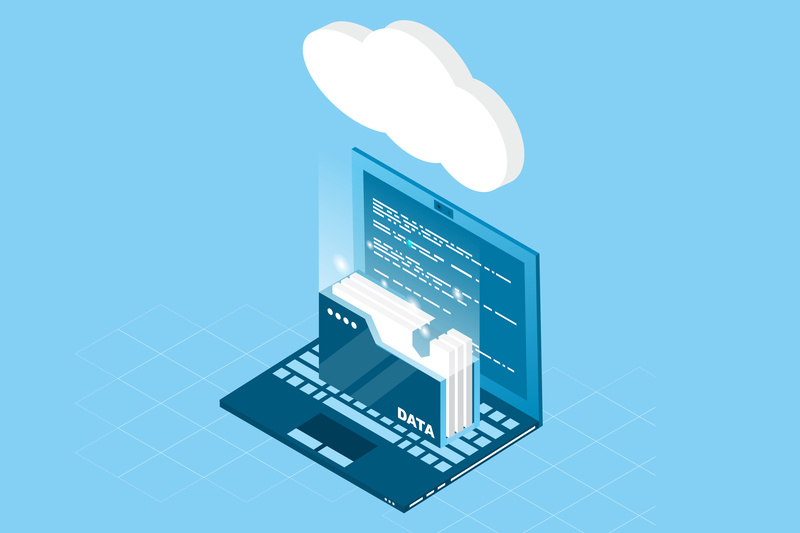
社内wiki導入の注意点がわかったところで、もうひとつ知っておきたいことがあります。
それは、社内wikiツールを選ぶ際のポイントです。
社内wikiツールは多くのベンダーから提供されていますので、どれを選べばいいのか迷ってしまうでしょう。
そんなときは、以下のポイントをチェックした上で、自社に合ったものを選んでください。
- クラウド型かオンプレミス型か
- 必要十分な機能が備わっているか
- 検索機能が充実しているか
- 誰でも使いやすいか
- 情報セキュリティレベルは十分か
- コストは適正か
- サポート体制が整っているか
くわしく解説していきましょう。
4-1.クラウド型かオンプレミス型か
社内wikiツールには、「クラウド型」と「オンプレミス型」があります。
クラウド型は、インターネット上のサーバーを利用するもので、オンプレミス型は自社の専用サーバーに独自の社内wikiを構築して運用するものです。
それぞれにメリット・デメリットがありますので、まずどちらにするかを決めましょう。
それぞれの特徴は以下です。
- 横にスクロールします
| クラウド型 | オンプレミス型 | |
|---|---|---|
| 特徴 | インターネット上のサーバーにある既存のサービスを利用する | 自社の専用サーバーを構築、運用する |
| メリット |
|
|
| デメリット |
|
|
4-2.必要十分な機能が備わっているか
次に、自社の業務で必要な機能は十分に備わっているかを確認しましょう。
不足している機能があれば、社内wikiとは別のツールもあわせて導入する必要が生じるかもしれませんし、そうなれば運用が複雑になります。
反対に、不要な機能がたくさんついていても宝の持ち腐れです。
できるだけひとつのツールで、必要十分な機能が無駄なく備わっているものを探してください。
社内wikiツールの機能はサービスによってまちまちですが、主に以下のようなものがあります。
自社にはどれが必要か、どれは不要なのかをチェックしてからツールを選ぶといいでしょう。
【社内wikiツールの主な機能】
- WEB上での文書作成、編集
- 検索
- 変更履歴の管理:いつ誰が記事を変更したかを記録
- 権限設定:アクセス制限、記事の作成、編集権限の設定など
- ファイル共有:文書や動画などを共有
- コメント:記事に対してフィードバックや質問などをコメント
- 情報セキュリティ対策:アクセスログ、2段階認証、閲覧履歴の管理 など
4-3.検索機能が充実しているか
社内wikiの機能の中でも、特に検索機能は重要です。
どんなに有用な情報を蓄積しても、必要なときに必要な情報をすぐに入手できなければ意味がありません。
そのためには、検索のしやすいツールを選ぶべきです。
第一に、検索の精度が高いものを選びましょう。
デモで使ってみることができたり、無料で利用できるトライアル期間が設けられていたりするツールであれば、実際に検索機能を試してみてください。
検索結果に余計なものが混ざらず、キーワードに合致したものだけが表示されていれば、精度が高いと言えるでしょう。
また、絞り込みのしやすさも重要です。
キーワードひとつだけでしか検索できない場合、多くの情報が表示されてその中から必要な情報を探す手間が生じます。
そんなことがないよう、複数のキーワードで検索できる(「A B」と検索すれば、AとB両方のキーワードを含むもののみが表示される)、特定のフォルダ内だけで検索できる、ファイルの種類を指定できるなど、絞り込みができる機能が充実したものを選ぶといいでしょう。
さらに、情報を入力する際に、わかりやすく分類、整理されていれば検索もしやすくなりますので、分類・整理のしやすさもツール選びの基準になります。
4-4.誰でも使いやすいか
繰り返しますが、社内wikiは全社的に情報を共有するためのツールです。
つまり、多くの社員が、場合によっては全社員がひんぱんに利用してこそ、導入の意味があります。
そのためには、誰でも使いやすいものを選ぶ必要があるでしょう。
ITリテラシーの高い企業であれば、複雑な操作が必要なツールであってもみんな使いこなせるはずです。
が、PCに疎い人がいる場合は、その人にも使いこなせるシンプルなツールを選ばなければなりません。
この使いやすさの加減は企業ごとに異なるでしょうから、まずはデモ版や無料トライアルなどを利用して確認してみてください。
その上で、PCスキルの低い人でも使えるツールを選びましょう。
4-5.情報セキュリティレベルは十分か
社内wikiには、多種多様な情報が蓄積されますが、その中にはもちろん絶対に外部に流出させられない重要な情報も多く含まれるでしょう。
それらを守るために、情報セキュリティレベルは十分に確保しておかなければなりません。
もしも顧客情報や個人情報が漏えい、悪用されれば企業の信用が大きく毀損されますし、新製品の製造に関わる新技術などの営業秘密が持ち出されれば、営業利益が減じる恐れがあります。
そのようなことを未然に防ぐには、情報セキュリティレベルの高い社内wikiツールを選ぶ必要があるでしょう。
前述したように、オンプレミス型であれば情報セキュリティ対策はさまざまに講じることができます。
が、クラウド型の場合はカスタマイズの余地が少ないので、最初から情報セキュリティレベルの高いものを選ばなければなりません。
たとえば、2段階認証やIPアドレス制限、閲覧履歴の管理などが可能であること、ISMS(=情報セキュリティマネジメントシステム)の認証を受けていることなどは、情報セキュリティレベルを確認する基準になるでしょう。
※ISMS:情報セキュリティマネジメントシステム。
組織が自社の持つ情報を管理するための枠組み。
これが一定の基準を満たしていると第三者機関に認定されれば、ISMS認証を得られる。
4-6.コストは適正か
ツールやシステムを導入する際には、コストも重視しなければなりません。
多額の費用をかけて導入したとしても、費用対効果が大きければいいのですが、実際の導入効果がわからない段階では、できるだけコストを抑えたいと考える企業は多いでしょう。
社内wikiツールには無料のものもありますが、多彩な機能を活用したい場合や、自社向けにカスタマイズしたい場合などは、有料サービスの方が適しているケースもあります。
できれば最初はデモ版や無料トライアルで試用してみて、自社の業務に適しているか、期待する費用対効果は得られそうかを判断するといいでしょう。
4-7.サポート体制が整っているか
ツールやシステムを新たに導入する際には、運用が軌道に乗るまではさまざまなトラブルが起きがちです。
うまく動作しない、使い方がわからないということがあった際にも、問い合わせればすぐに対応してくれるサポート体制が整っているベンダーを選ぶとよいでしょう。
問い合わせはメールでしか受け付けず、電話やチャットの窓口がない、対応時間が短い、公式サイトのFAQやマニュアルが充実していないといったベンダーでは、トラブルの際にすぐに対応できず、業務が止まってしまう恐れがあります。
ツール選びの際にはかならずサポート体制を確認してください。
5.社内wikiの導入を成功させるポイント

前述のポイントを抑えて社内wikiツールを選んだら、いよいよ導入です。
が、「3.社内wikiを導入する際の注意点」でも説明したように、社内wikiは導入すればかならず成果があがるとは限りません。
そこでこの章では、導入を成功に導くためのポイントを6つ挙げておきましょう。
- 導入の目的を明確にする
- 導入のためのプロジェクトチームを作り、計画的に進める
- 運用ルールはできるだけシンプルにする
- 権限を設定する
- 事前にある程度情報を入力しておく
- 書き込みに対してインセンティブなどを用意する
以上をおさえておけば、社内wikiは十分に活用されるようになるでしょう。
5-1.導入の目的を明確にする
まず、社内wikiを何のために導入するのか、その目的を明確化して社内に周知しましょう。
単に「業務上便利なので導入します」と言われても、社員の中には「自分の業務にはそれほど必要がないので、利用しないし書き込みもしない」「情報を書き込みたいけれど、誰のために、どんな役に立つのかわからないので何を書けばいいのかわからない」など、戸惑いや無関心が生まれてしまう恐れがあります。
一方で、
「業務マニュアルが古いまま更新されず、業務のしかたがどんどん属人化しているので、つねに最新の業務マニュアルを共有することで社員の業務レベルを平準化したい」
「部署ごとに持っている情報が共有されておらず、同じ顧客の情報が部署ごとに異なっているなど問題が生じているので、情報を一元管理、共有することでトラブルを減らして業務効率を上げたい」
など、具体的な目的が定められていれば、全社員が同じ視点で情報を書き込んだり更新したりできるため、社内wikiの有用度も向上し、利用促進が期待できるでしょう。
5-2.導入のためのプロジェクトチームを作り、計画的に進める
また、導入に際しては、ぜひプロジェクトチームを作ってください。
ツールの検討から導入の周知、実際の導入、運用が軌道に乗るまでの利用促進などを担当する専用チームです。
全社での利用を目指すためには、メンバーは複数の部署から横断的にアサインするとよいでしょう。
プロジェクトチームは、導入から運用後までのロードマップを作成し、計画的に進めてください。
特に、導入目的や使い方を全社員に周知することは必須です。
「3-4.情報の精査や更新の管理が必要」でも説明したように、社内wikiはつねに書き込み、更新されることで、最新情報としての有用性を発揮するからです。
一方で、誰でも書き込み、更新ができるため、その情報が正しいのかを精査する必要もありますので、その確認フローもあらかじめ決めておくとスムーズに導入が進みやすくなるでしょう。
5-3.運用ルールはできるだけシンプルにする
社内wikiを導入する際には、あらかじめ運用ルールを定めておくことが必要です。
ただ、あまりにルールが細かいと各社員にとっては利用しにくく、「ルールがよくわからないので書き込みたいけれど書き込めない」など、活用度が下がってしまう恐れがあります。
具体的には、
- 情報のカテゴリ分けと保管場所
- 保管の形式
- ファイル名やラベルの統一
- 更新頻度
などは、かならず決めておくべきでしょう。
これが定まっていなければ、どの情報がどこにあるのか、どれが最新情報かなどがわかりづらく、いざというときに役に立ちません。
ただ、たとえばカテゴリ分けを細分化しすぎると、「この情報はカテゴリAかBか判断できない」「たくさんの情報を一度にアップしたいが、それぞれカテゴリが異なるので作業が面倒」といった問題が生じるでしょう。
細かすぎるルールは、社内wikiの利便性を阻害するのです。
特に導入初期は、まず全社員に利用習慣をつけることが重要ですので、ハードルは低めに設定するのもひとつの手です。
たとえば、
「個人情報を侵害したり、コンプライアンスに違反したりしなければ、何でも書き込んでください」
「どこに書き込めばいいか判断がつかない情報は、何でもこのフォルダにアップしてください」
「不確定な情報であっても、『不確定です』『正しい情報をお持ちの方はコメント、更新してください』などと記載した上で共有してください」
といった、自由度の高いルールでもよいでしょう。
5-4.権限を設定する
繰り返しますが、社内wikiは誰でも書き込み、編集、閲覧ができるのが特徴です。
ただ、「3-4.情報の精査や更新の管理が必要」「5-2.導入のためのプロジェクトチームを作り、計画的に進める」でも触れたように、そのことが逆に情報の精度を下げる恐れがあります。
また、誰もがどんな情報でも閲覧できるということは、個人情報や営業秘密などに、無関係な社員でもアクセスできてしまうということでもあり、情報漏えいリスクにもつながります。
これらのリスクを下げるには、権限の設定が必要でしょう。
たとえば、「情報の書き込みは誰でもできるが、その編集や更新は役職者でなければできない」「業務マニュアルや議事録には誰でもアクセスできるが、顧客情報にはアクセス権限のある者しかアクセスできない」といったようにです。
これにより、社内wikiの有用性と情報セキュリティが担保しやすくなるでしょう。
5-5.事前にある程度情報を入力しておく
また、運用を開始する時点で、社内wikiにはある程度の情報をストックしておくようにしましょう。
何もないまっさらな状態だと、「情報がないので閲覧する意味がない」「何をどう書けばいいのかわからない」と、利用が進まない恐れがあります。
「5-2.導入のためのプロジェクトチームを作り、計画的に進める」で作ったチームが主導して、各フォルダにひと通り情報をアップしておけば、他の社員もそれを見本にして新たな情報を書き込むことができるはずです。
もし、既存の情報共有ツールなどにデータがストックされているのであれば、それを社内wikiに移植しておくといいでしょう。
それなら運用開始時から検索、閲覧する意味があり、社内wikiの有用性が伝わりやすくなります。
5-6.書き込みに対してインセンティブなどを用意する
もうひとつ、社内wikiへの書き込みや更新を促す施策として、インセンティブを用意するのも効果的です。
「書き込み10件ごとにインセンティブ◯円」「閲覧数や『いいね』数が多い書き込みをした者は毎月表彰」など、社内wikiに積極的に参加した社員には何らかの報奨があれば、意欲的に取り組む者も増えるでしょう。
6.主な社内wiki作成ツール

ここまで、社内wikiについてさまざまな視点から解説してきました。
それを踏まえて、最後に実際の社内wiki作成ツールを紹介しておきましょう。
これ以外にも多数のツールが提供されていますので、ぜひあなたの会社に最適なものを選んでください。
6-1.notion
「notion」は、ファイル整理やタスク管理、データベースなど、さまざまな機能を一元的に使うことができる社内wikiツールです。ファイルなどのデジタル情報を整理したり、並べ替えたり、表示方法を変えたりすることができます。また一人だけで使うのではなく、チームのメンバーに共有したりすることも可能です。
| 運営会社 | Notion Labs |
|---|---|
| 特徴 |
|
| 費用 |
その他、無料版から利用人数を増やして利用できるプランもあります。 |
| 公式サイト | https://www.notion.so/ja-jp/product |
- 本記事に記載されている会社名、サービス名、商品名は、各社の商標または登録商標です。
7.まとめ
いかがでしたか?
社内wikiについて、知りたかったことがわかったかと思います。
ではあらためて、記事の要点を整理しておきましょう。
◎「社内wiki」とは「特定の企業内の情報を集積・共有する社内版Wikipedia(ウィキペディア)」のようなもの
◎社内wikiの主な機能は、
- WEB上での文書作成、編集
- 検索
- 変更履歴の管理:いつ誰が記事を変更したかを記録
- 権限設定:アクセス制限、記事の作成、編集権限の設定など
- ファイル共有:文書や動画などを共有
- コメント:記事に対してフィードバックや質問などをコメント
- 情報セキュリティ対策:アクセスログ、2段階認証、閲覧履歴の管理 など
◎社内wikiを導入するメリットは、
- 業務の効率化が期待できる
- ナレッジを一元管理、共有できる
- 業務の属人化を防ぎ、業務品質の向上が期待できる
- 人材育成コストを削減できる可能性がある
◎社内wikiを導入する際の注意点は、
- 情報はひとつにまとめる
- 検索しやすくする
- 社内に浸透させるには特別な施策が必要
- 情報の精査や更新の管理が必要
- 既存の情報共有ツールがある場合は、使い方を整理する
◎社内wikiツール選びのポイントは、
- クラウド型かオンプレミス型か
- 必要十分な機能が備わっているか
- 検索機能が充実しているか
- 誰でも使いやすいか
- 情報セキュリティレベルは十分か
- コストは適正か
- サポート体制が整っているか
◎社内wikiの導入を成功させるポイントは、
- 導入の目的を明確にする
- 導入のためのプロジェクトチームを作り、計画的に進める
- 運用ルールはできるだけシンプルにする
- 権限を設定する
- 事前にある程度情報を入力しておく
- 書き込みに対してインセンティブなどを用意する
以上を踏まえて、あなたの会社が社内wikiを活用し、業務を効率化できるよう願っています。
RECOMMEND
その他のコラム
無料ダウンロード
自社のクラウド導入に必要な知識、ポイントを
この1冊に総まとめ!
あなたはクラウド化の
何の情報を知りたいですか?
- そもそも自社は本当にクラウド化すべき?オンプレとクラウドの違いは?
- 【AWS・Azure・Google Cloud】
どれが自社に最もマッチするの? - 情シス担当者の負荷を減らしてコストを軽減するクラウド化のポイントは?
- 自社のクラウド導入を実現するまでの具体的な流れ・検討する順番は?
初めての自社クラウド導入、
わからないことが多く困ってしまいますよね。
NTT東日本では
そんなあなたにクラウド導入に必要な情報を
1冊の冊子にまとめました!
クラウド化のポイントを知らずに導入を進めると、以下のような事になってしまうことも・・・
- システムインフラの維持にかかるトータルコストがあまり変わらない。。
- 情シス担当者の負担が減らない。。
- セキュリティ性・速度など、クラウド期待する効果を十分に享受できない。。
理想的なクラウド環境を実現するためにも、
最低限の4つのポイントを
抑えておきたいところです。
-
そもそも”クラウド化”とは?
その本質的なメリット・デメリット - 自社にとって
最適なクラウド環境構築のポイント - コストを抑えるための
具体的なコツ - 既存環境からスムーズにクラウド化を
実現するためのロードマップ
など、この1冊だけで自社のクラウド化のポイントが簡単に理解できます。
またNTT東日本でクラウド化を実現し
問題を解決した事例や、
導入サポートサービスも掲載しているので、
ぜひダウンロードして読んでみてください。
面倒でお困りのあなたへ
クラウドのご相談できます!
無料オンライン相談窓口
NTT東日本なら貴社のクラウド導入設計から
ネットワーク環境構築・セキュリティ・運用まで
”ワンストップ支援”が可能です!
NTT東日本が選ばれる5つの理由
- クラウド導入を
0からワンストップでサポート可能! - 全体最適におけるコスト効率・業務効率の改善を
中立的にご提案 - クラウド環境に問題がないか、
第3者目線でチェック
してもらいたい - 安心の24時間・365日の対応・保守
- NTT東日本が保有する豊富なサービスの組み合わせで
”課題解決”と”コスト軽減”を両立
特に以下に当てはまる方はお気軽に
ご相談ください。
- さまざまな種類やクラウド提供事業者があってどれが自社に適切かわからない
- オンプレミスのままがよいのか、クラウド移行すべきなのか、迷っている
- オンプレミスとクラウド移行した際のコスト比較を行いたい
- AWSとAzure、どちらのクラウドが自社に適切かわからない
- クラウド環境に問題がないか、第3者目線でチェックしてもらいたい
- クラウド利用中、ネットワークの速度が遅くて業務に支障がでている
クラウドを熟知するプロが、クラウド導入におけるお客さまのLAN 環境や接続ネットワーク、
クラウドサービスまでトータルにお客さまのお悩みや課題の解決をサポートします。
相談無料!プロが中立的にアドバイスいたします
クラウド・AWS・Azureでお困りの方はお気軽にご相談ください。